- Управление на отделни контакти в адресната книга
- Как да добавя нов контакт в адресната книга?
- Как да редактирате вече добавен контакт?
- Как да преместите контакт в друг подкаталог?
- Как да копирате контакт в друг подкаталог?
Когато използвате Поща ionos.bg, можете да използвате адресна книга, която ще запомни най-важните за Вас имейл адреси. В раздел „Адресна книга“ можете лесно да каталогизирате всички Ваши кореспонденти.
Можете да използвате въведените в адресната книга контакти при създаването на нов имейл или когато отговаряте на получени съобщения. Когато отговаряте или създавате имейл съобщение, ще се покажат предложения за контакти, които можете да добавите като получатели.
Управление на отделни контакти в адресната книга
Посредством Поща ionos.bgможете да управлявате Вашия списък с имейл контакти. В адресната книга можете да добавяте, модифицирате, изтривате и подреждате контакти в съответни поддиректории. Можете и да създадете списъци за разпространение, които служат за изпращане на едно имейл съобщение до много предварително определени получатели (напр. от Вашата адресна книга).
Как да добавя нов контакт в адресната книга?
- Влезте в избраната пощенска кутия.
- Кликнете върху опцията от меню „Адресна книга“, която се намира в горната част на екрана.
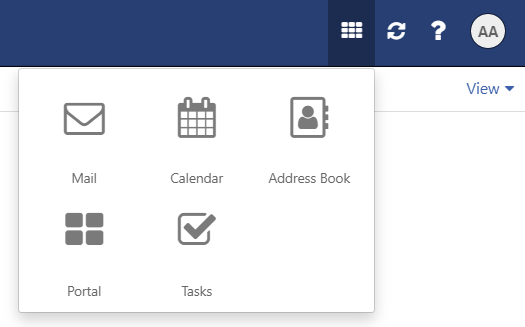
- Кликнете върху опция „Нов“, която се намира в горната част на екрана и изберете подопция „Добавяне на контакт“.
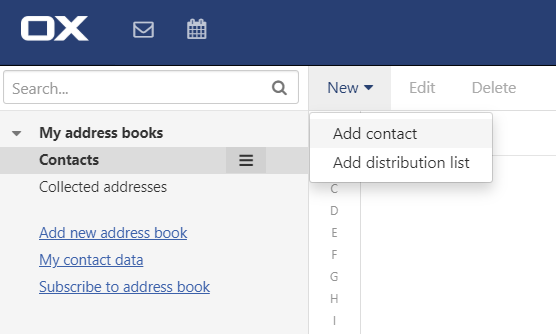
- На показания екран ще можете да добавите данни за Вашия нов контакт.
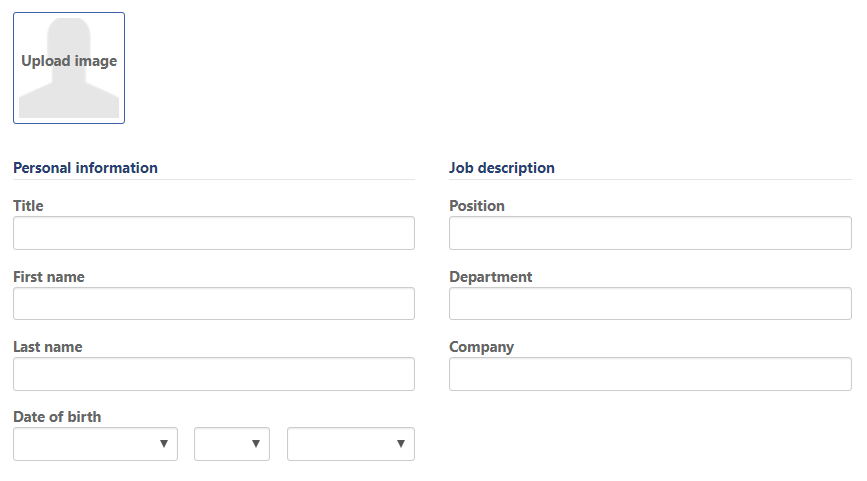
- Кликнете върху бутон „Запазване“, за да добавите новия контакт в адресната книга.
Как да редактирате вече добавен контакт?
- Влезте в избраната пощенска кутия.
- Кликнете върху опцията от меню „Адресна книга“, която се намира в горната част на екрана.
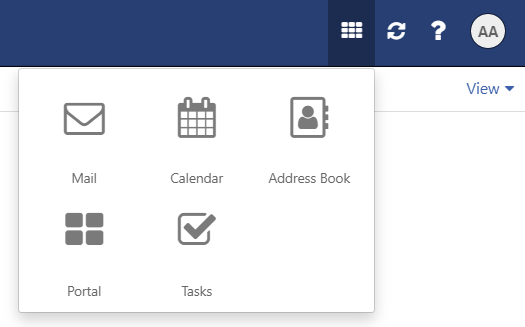
- Намерете в списъка и кликнете върху контакта, който искате да промените. След това, кликнете върху опция „Редактиране“, която се намира в горната част на екрана.
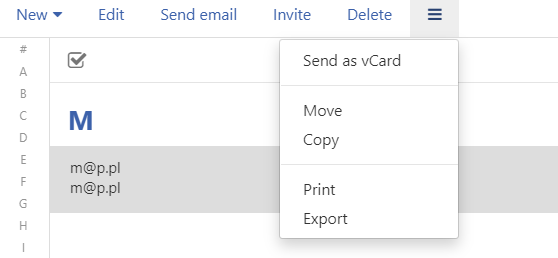
- На показания екран ще можете да промените информация за избрания контакт.
- Кликнете върху бутон „Запазване“, за да запазите въведените промени.
Как да преместите контакт в друг подкаталог?
- Влезте в избраната пощенска кутия.
- Кликнете върху опцията от меню „Адресна книга“, която се намира в горната част на екрана.
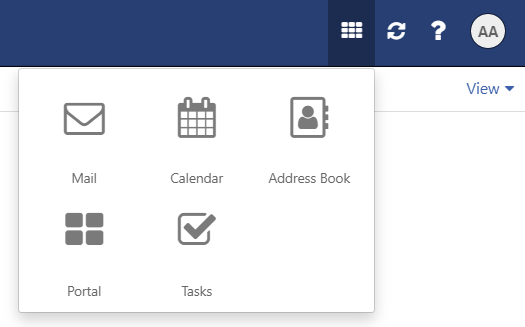
- Намерете в списъка и кликнете върху контакта, който искате да преместите в друга подпапка. След това, кликнете върху опция „Повече“ -> „Преместване“.
- Изберете подпапката, в която искате да преместите избрания контакт и кликнете върху бутон „Преместване“.
- В горната част на екрана ще се появи потвърждение за преместване на контактите.
Как да копирате контакт в друг подкаталог?
- Влезте в избраната пощенска кутия.
- Кликнете върху опцията от меню „Адресна книга“, която се намира в горната част на екрана.
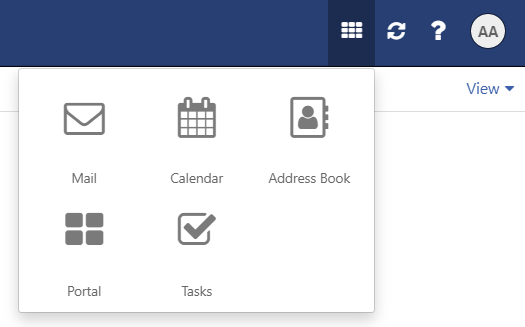
- Намерете в списъка и кликнете върху контакта, който искате да преместите в друга подпапка. След това, кликнете върху опция Повече -> Копиране.
- Изберете подпапката, в която искате да копирате избрания контакт и кликнете върху бутон Копиране.
- В горната част на екрана ще се появи потвърждение за копиране на контактите.
Електронна поща без ограничения за прикачени файлове
2 милиона потребители не могат да грешат. Изберете надежден имейл с календар, организация на задачите и без спам.

